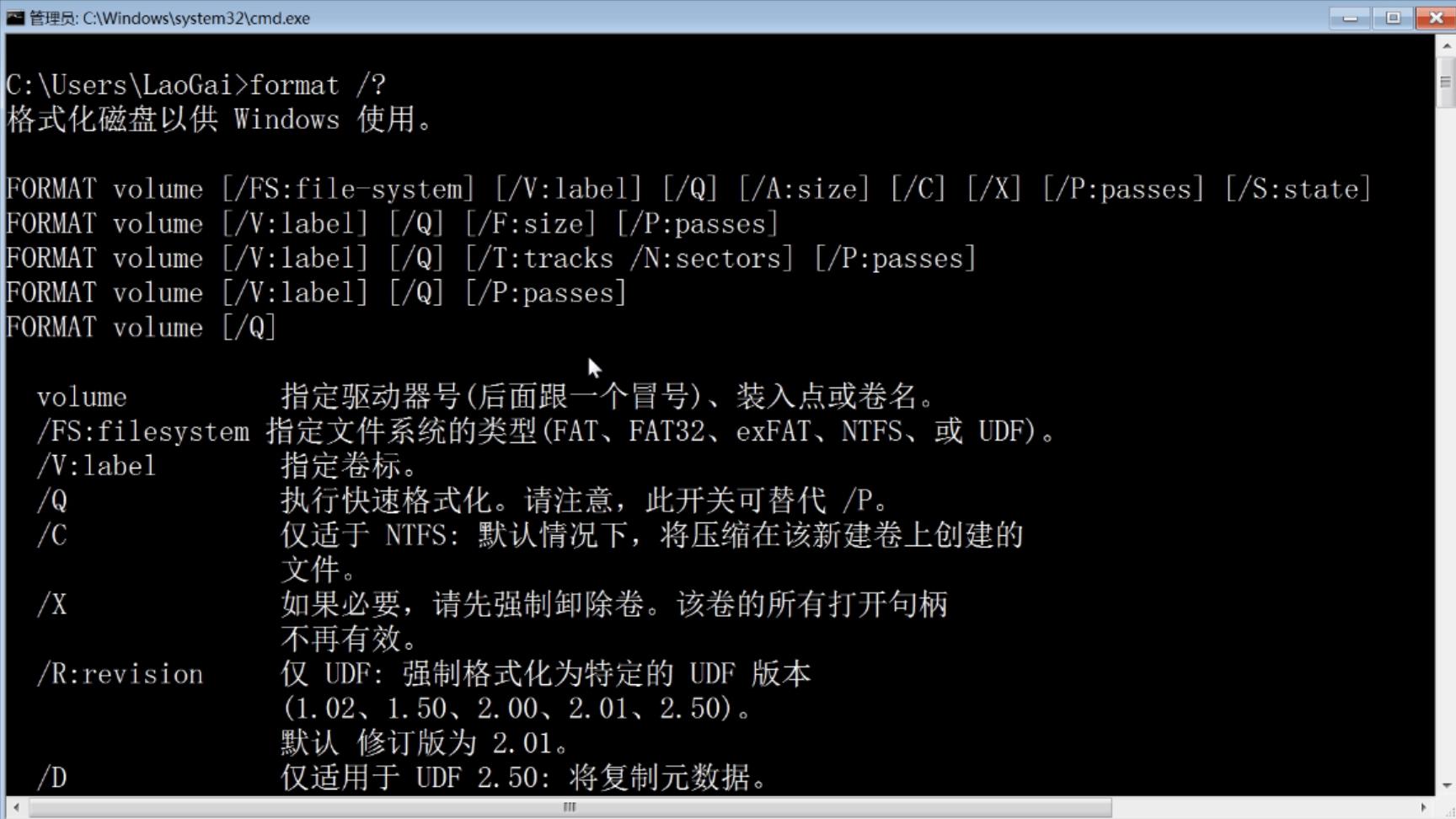
今天我们学习dos命令中的format,它这个命令可以格式化一个硬盘的分区,因为这个命令会把硬盘分区的内容删除掉,所以使用这个命令要注意一下,这里举个格式化硬盘分区的例子,比如想格式化D盘就可以输入命令,format d:,这样就可以格式化D盘,然后根据命令提示操作就可以了。
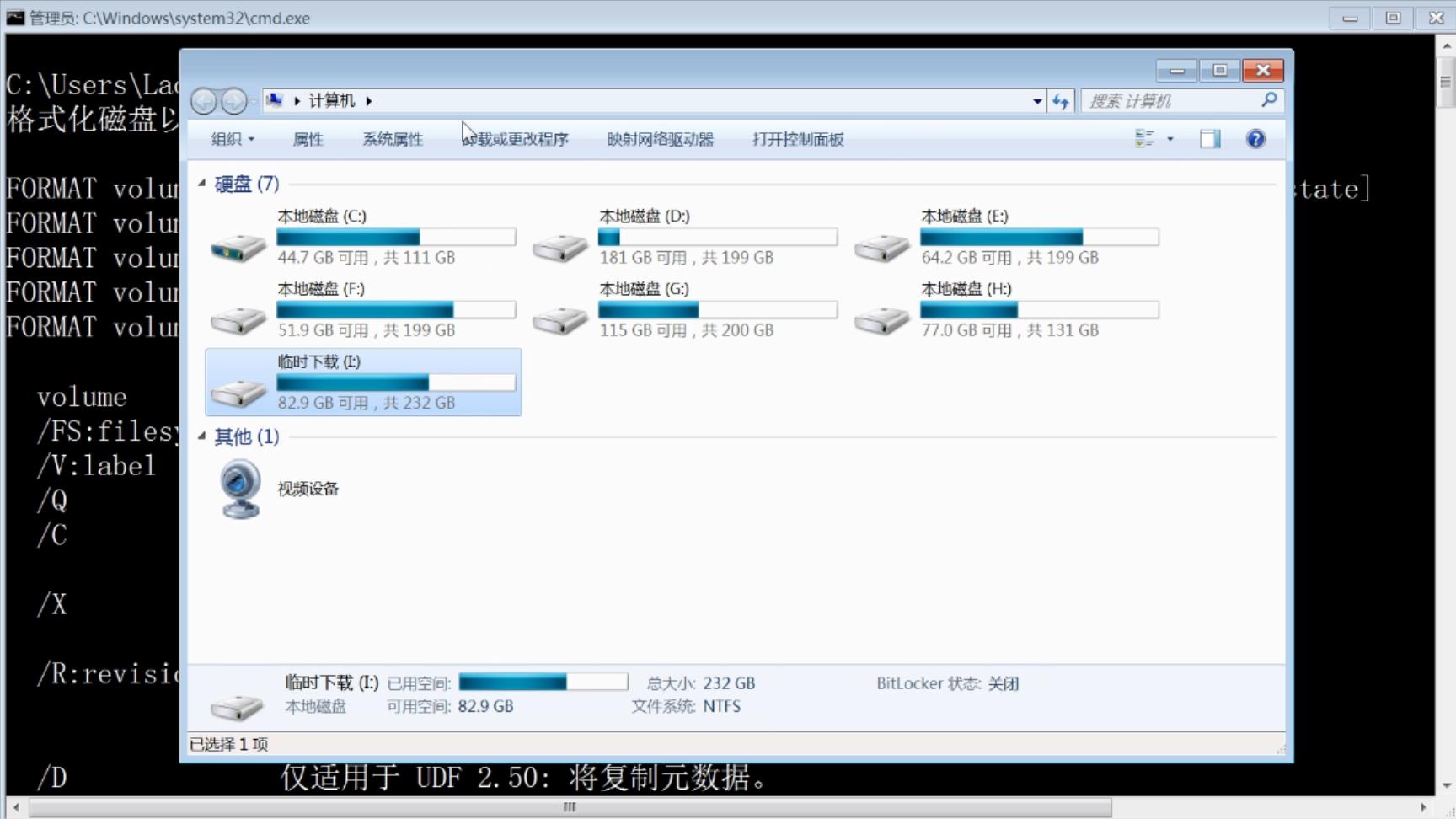
我们平时格式化的时候推荐使用图形化的界面,下边我这里介绍一下图形化格式化的方法。
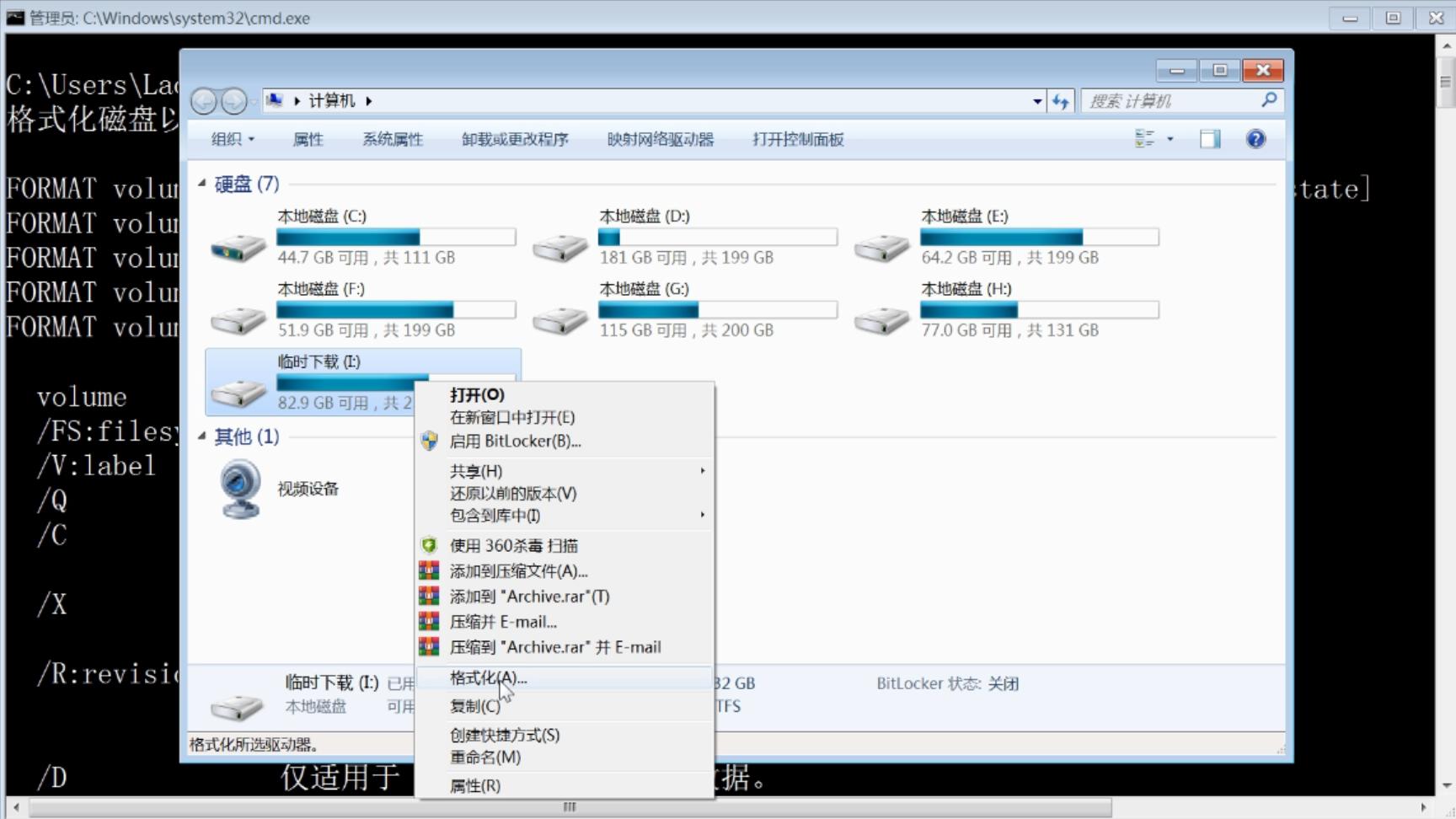
对着电脑里边硬盘分区点右键,选择格式化。
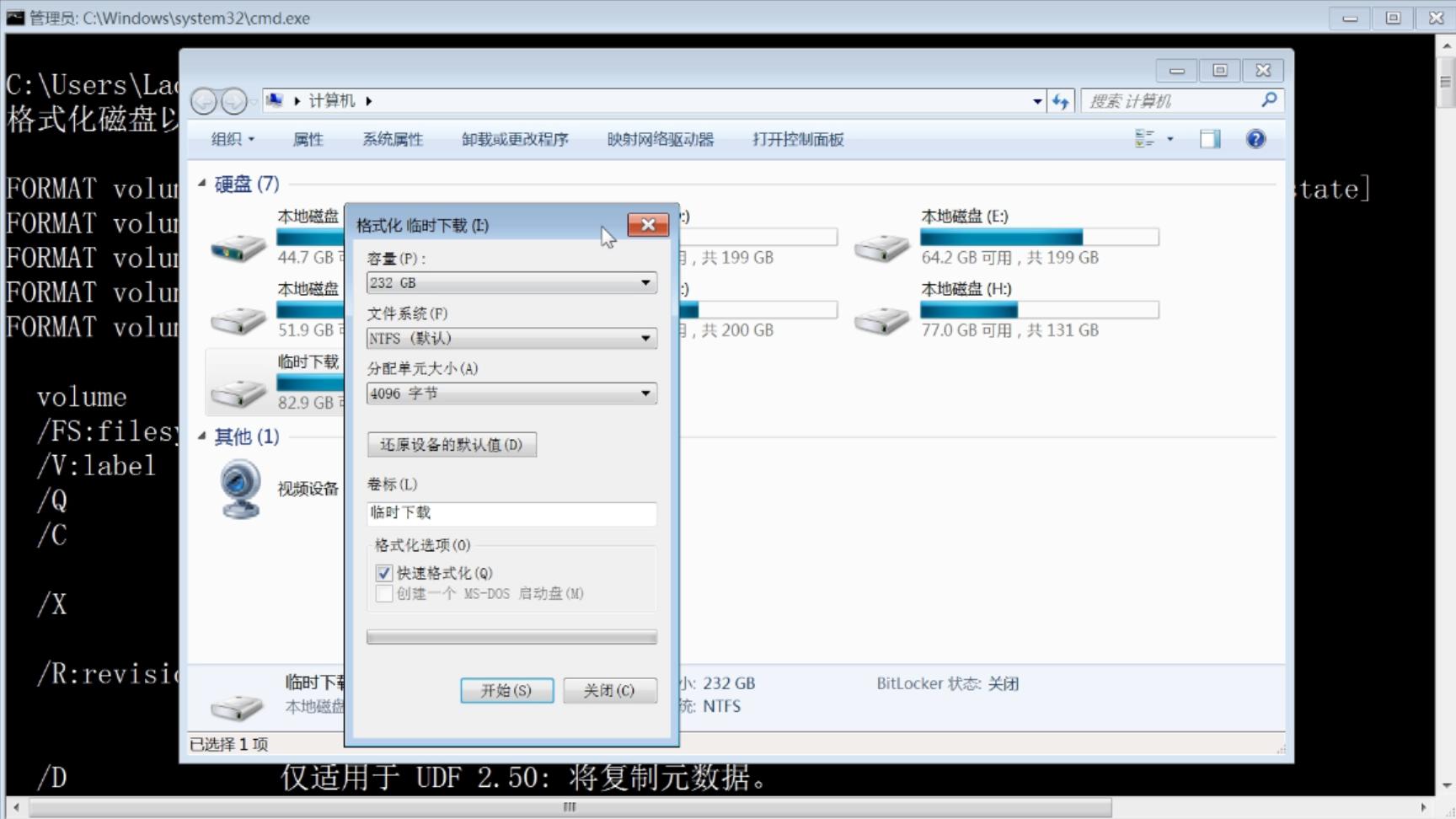
在格式化弹出的窗口中,点开始就可以格式化了。
相关影片资源迅雷下载推荐
win10共享打印机给win7(win7主机与win10局域网共享打印机)
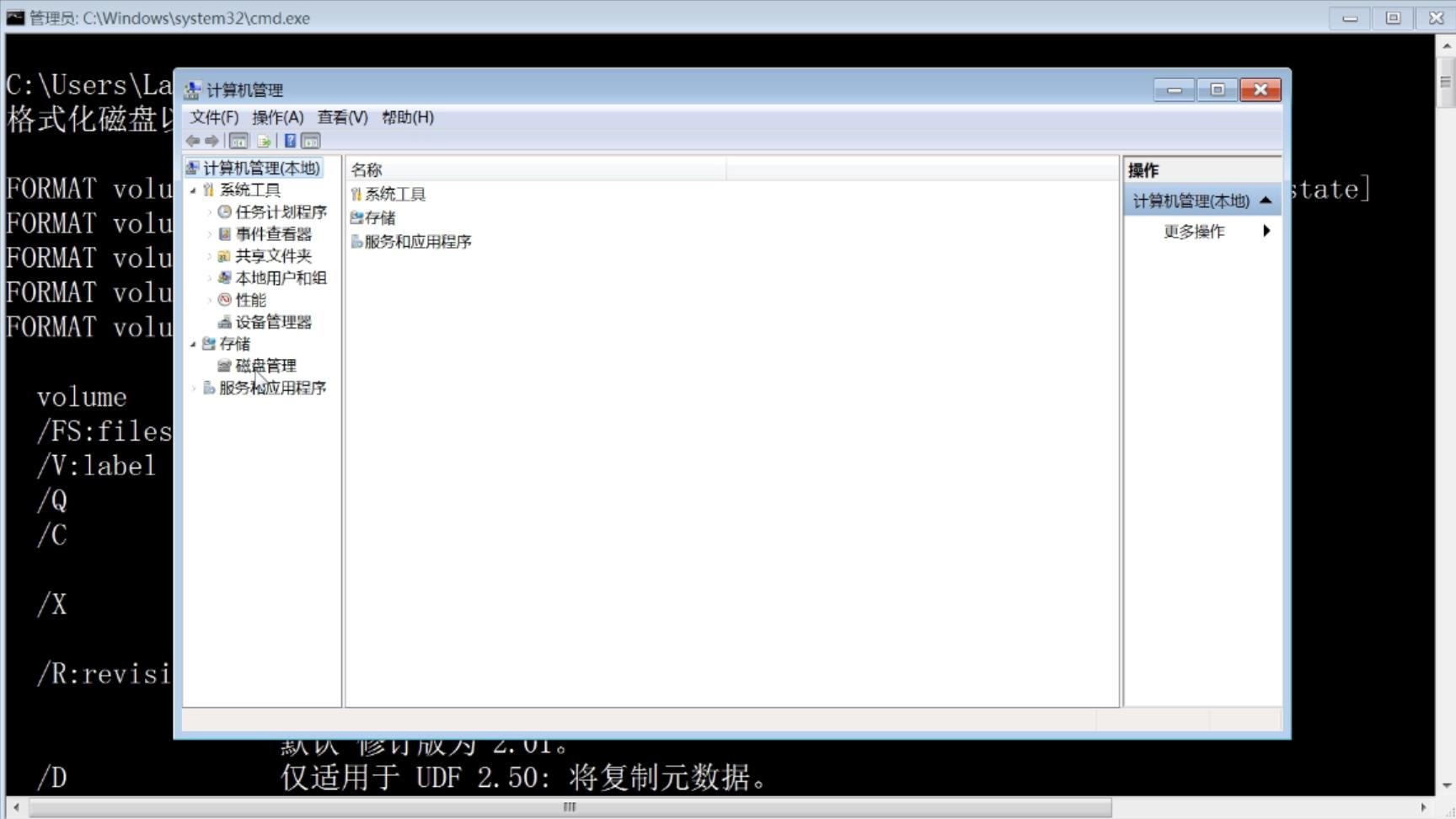
另外一种格式化的方式是,对着计算机点右键管理,点左下角的磁盘管理。
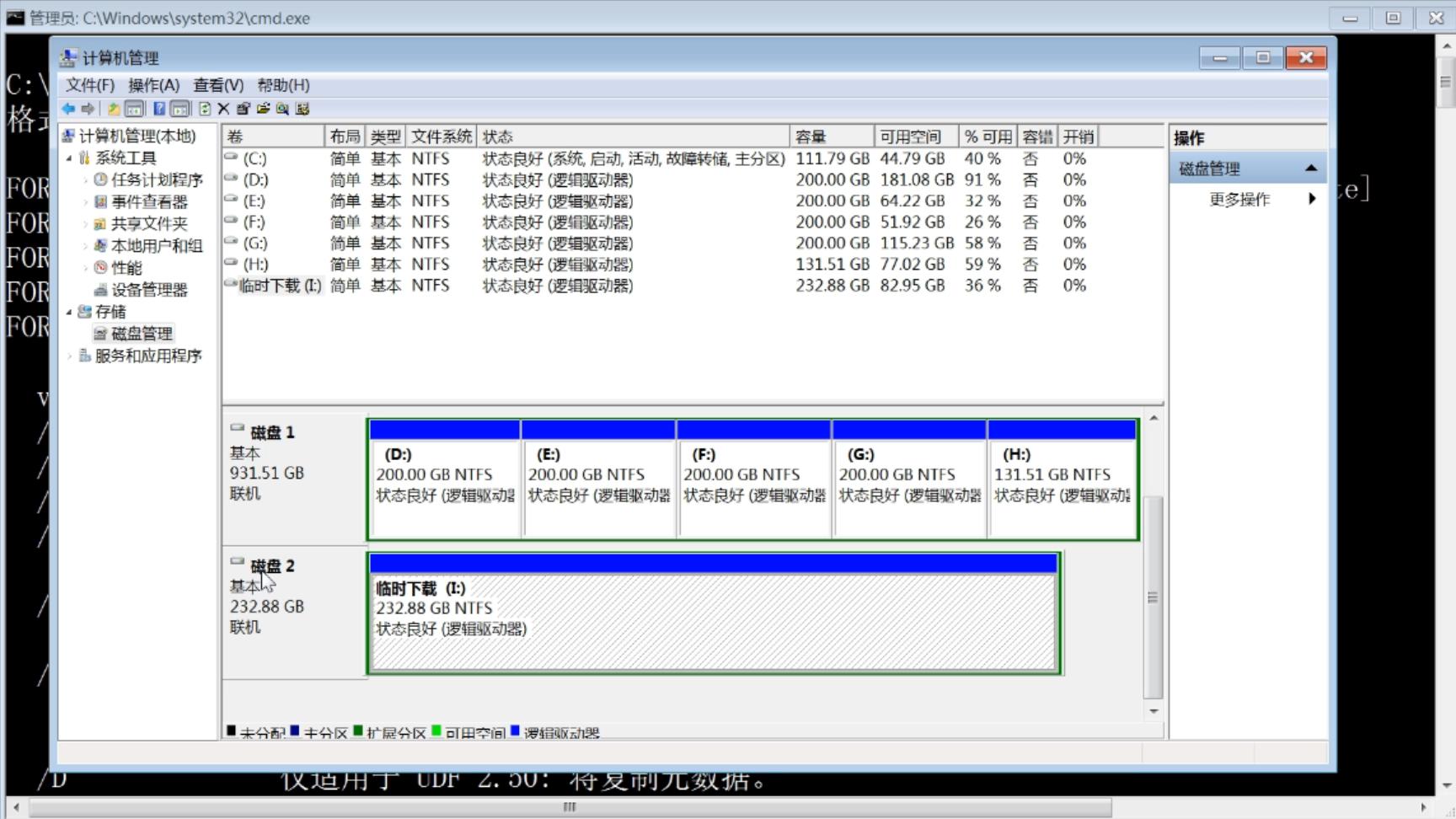
在磁盘管理中找到需要格式化的硬盘分区。

对着该分区点右键,选择格式化。
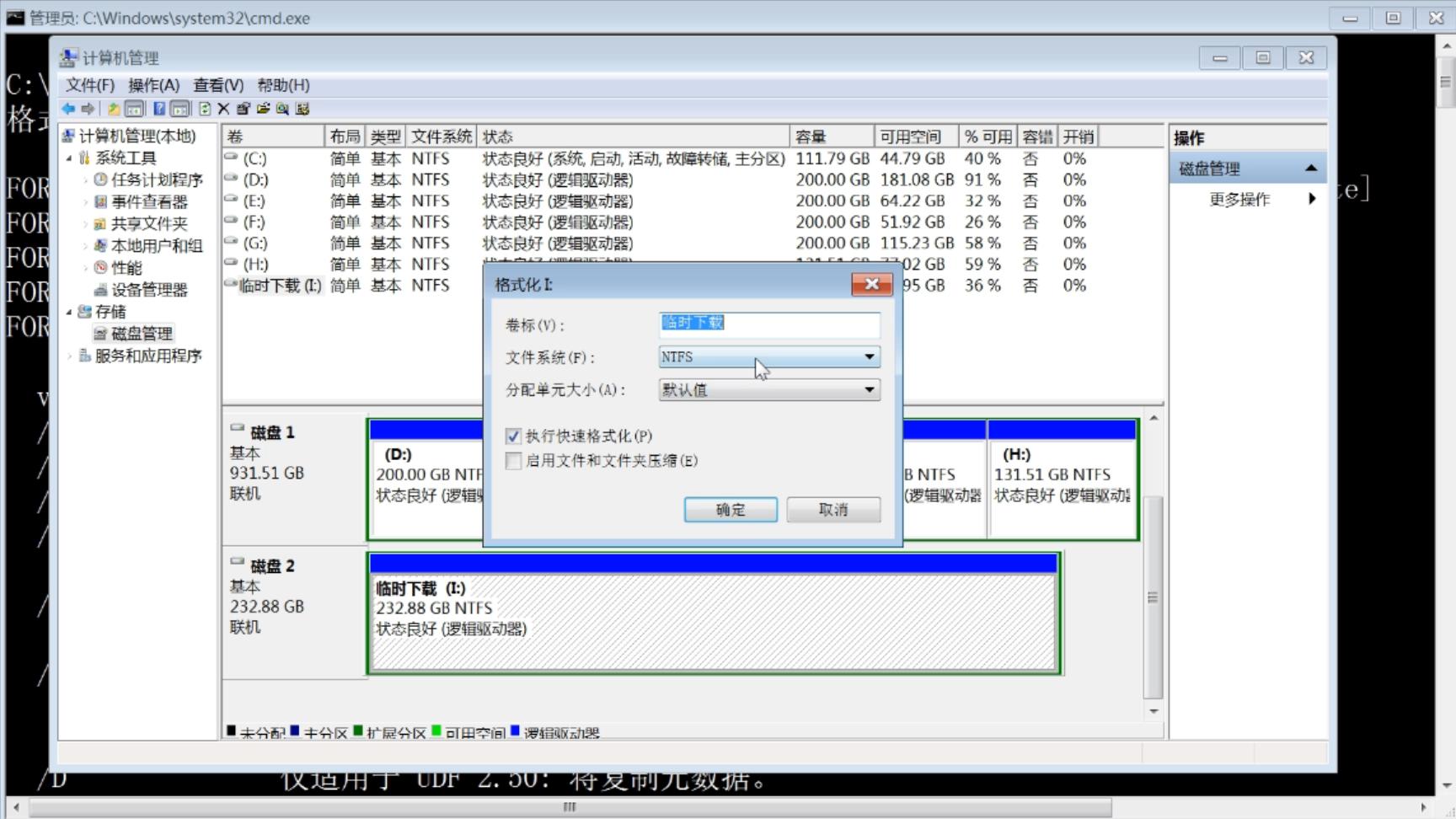
在格式化窗口中,点确定就可以进行格式化了,我们一般在安装新系统的时候,可能会分区格式化一下,日常办公应用很少格式化,大家使用格式化功能一定要慎重,避免数据被格式化删除掉,当被数据被格式化删除掉以后,想恢复的话也是比较麻烦,所以一定要慎重使用这个功能。
相关影片资源迅雷下载推荐
win10老是蓝屏重启(win10电脑遇到蓝屏重启修复办法)
版权声明:除非特别标注,否则均为本站原创文章,转载时请以链接形式注明文章出处。

